

Escrito por Nathan E. Malpass, Última actualización: 17 de febrero de 2022
Para almacenar su información financiera, médica u otra información privada en el iPhone, la aplicación Notas es una forma práctica para usted. Cuando desee bloquear notas con contraseña protegida, Notes on iPhone también puede hacerlo por usted. Además, iPhone/iPad ofrece la función Touch ID para asegurar su nota específica o todas las notas. Este artículo tiene como objetivo mostrarle como bloquear notas en iPhone / iPad.
La aplicación Notes es una de las aplicaciones más populares para usuarios de iPhone y iPad. Siempre lo usan para anotar algo que les gusta, como el horario, la lista de tareas pendientes, la contraseña y más. Sin embargo, contiene información privada y les gustaría bloquearlos para evitar que otros vean estas notas.
Como una de las aplicaciones más útiles para los usuarios de iPhone/iPad, la aplicación Notas se puede utilizar para anotar lo que les gusta a los usuarios, como la lista de tareas, el horario, la contraseña o información privada médica, financiera, etc. Para notas importantes sobre iPhone/iPad, puede configurar una contraseña o usar Touch ID para protegerlos desde el lanzamiento de iOS 9.3. Se usa la misma contraseña para cada nota protegida, pero debe seleccionar manualmente las notas que desea bloquear. Y puede quitar el bloqueo en cualquier momento.
Si está utilizando FoneDog para recuperar sus notas con contraseña o restaurar datos de notas, se le pedirá que ingrese la contraseña de sus notas cifradas que ha establecido. Si quieres saber cómo bloquear notas en tu iPhone/iPad, puedes leer este artículo.
New Tips & Tricks
En iOS 11/12, la aplicación Notas tiene algunas características nuevas.
Fijar y bloquear una nota
La lista de notas en su iPhone, iPad o iPod touch con iOS 11 / 12 tiene nuevas opciones cuando desliza hacia la izquierda o la derecha en una nota individual. Por ejemplo, deslizar el dedo hacia la derecha le permitirá fijar la nota en la parte superior de la lista de notas. Un deslizamiento hacia la izquierda le dará la opción de bloquear, mover o eliminar una nota.
◆ Deslizar hacia la derecha: anclar esta nota.
◆ Deslizar hacia la izquierda: bloquear, mover o eliminar esta nota.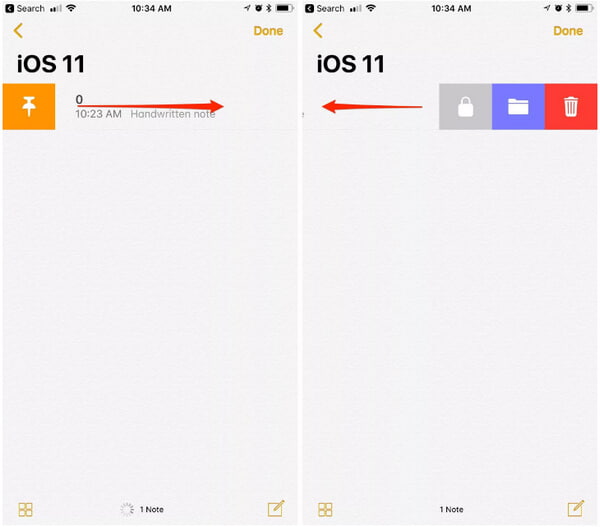
Si es la primera vez que bloquea la nota, la pantalla se convertirá en una en la que necesita establecer la contraseña de la nota una vez que toque el icono Bloquear.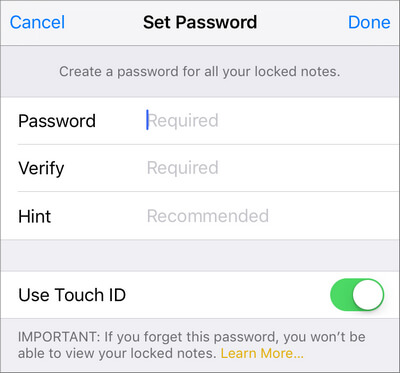
Para desbloquear una nota individual, deslícese hacia la izquierda y toque el icono Desbloquear.
Hay algunos consejos para bloquear notas si no actualiza su iPhone, iPad o iPod touch a iOS 11/12. Para bloquear una nota de señal, se le pedirá automáticamente que establezca una contraseña de notas globales para proteger las notas la primera vez que intente asegurar una nota, o la primera vez que visite la contraseña para notas en la configuración de Notas .
Si nunca la cumple o no puede esperar para establecer una contraseña segura de notas, puede configurarla rápidamente siguiendo los pasos a continuación para bloquear una nota específica en iPhone / iPad.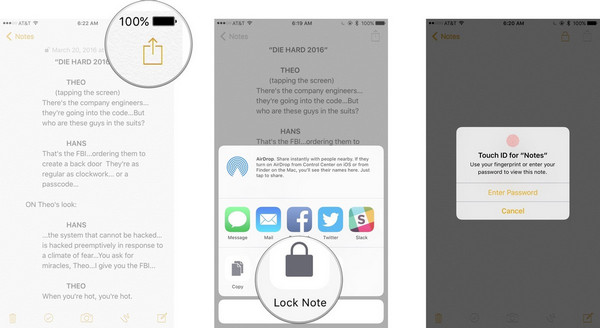
1. Lanza el Notas aplicación en la pantalla de inicio de su iPhone / iPad.
2. Tap on the existing note that you want to lock or type a new one.
3. Toque en el Compartir icono en la esquina superior derecha. Toque en Nota de bloqueo Opción de la sección emergente.
4. Create a password for your note and verify again to confirm for the first time you lock your note. Add a hint, if you need one. Switch on Touch ID si desea utilizar Touch ID para desbloquear su nota.
5Repita los pasos 2 a 4 anteriores para establecer una contraseña segura para otras notas específicas.
Esta aplicación de Notas en iPhone le permite bloquear todas las notas a la vez.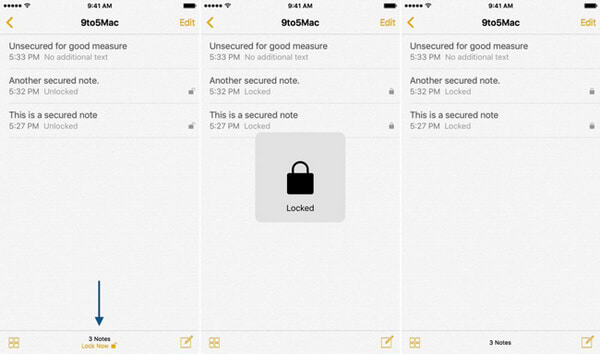
1. Ejecuta el Notas aplicación.
2. Vaya a la vista de lista de notas principales.
3. Toque en el Bloquear ahora botón en la parte inferior de la interfaz de la aplicación Notas. Luego logras bloquear las notas a la vez.
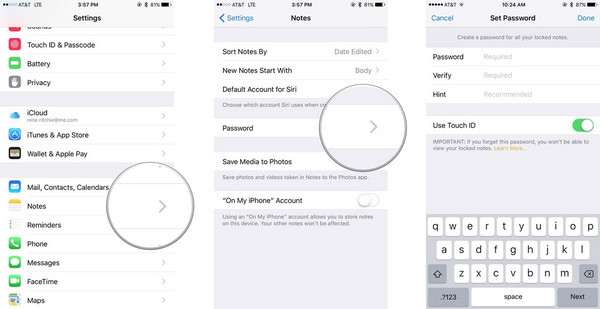
1. Lanzamiento Ajustes desde tu pantalla de inicio.
2. Toque en Notas. Y elige el Contraseña .
3. Ingrese una contraseña. Esta contraseña se aplicará a todas sus notas, incluidas las Notas en Mac, si la usa. Ingrese la misma contraseña nuevamente para verificar. Agregue una pista, si realmente necesita una en caso de que olvide la contraseña de las notas. Active Touch ID si desea usar una huella digital para desbloquear sus notas de manera más conveniente.
No se le permite ver el contenido de una nota bloqueada, aparte del título. Si desea desbloquear una nota con su contraseña o Touch ID, debe leer esta parte.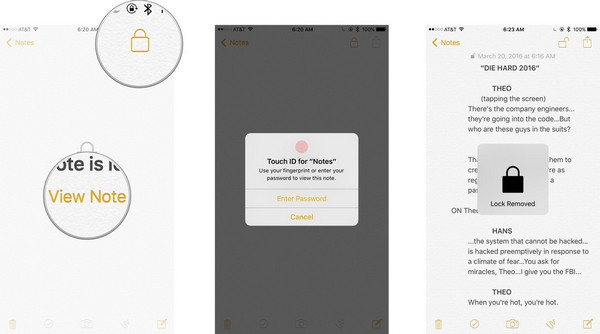
1 Inicie la aplicación Notas desde su pantalla de inicio.
2. Toque la nota bloqueada que desea desbloquear. Toque en Ver nota en el centro o toque el Bloquear botón en la parte superior derecha.
3. Si activa Touch ID para bloquear su nota, debería haber un aviso que le permita usar la huella digital (Touch ID) para desbloquear la nota. Si Touch ID no está disponible, ingrese la contraseña de Notes has establecido Una animación de desbloqueo confirmará que la nota ha sido desbloqueada.
Notes will lock automatically when you quits Notes app or reboot your iPhone or iPad. You can also re-lock a note manually whenever you want.
1. Lanzamiento Notas desde tu pantalla de inicio.
2. Toque la nota que desea desbloquear.
3. Toque el botón Bloquear en la esquina superior derecha para volver a bloquear la nota en iPhone / iPad.
Maybe you are not satisfied with the old notes password, or want to change a new one to secure your notes on iPhone/iPad, you can reset or change your password for your locked notes. Please follow below tutorial step by step.
Si aún tiene su contraseña anterior, puede ingresar su contraseña anterior y crear una nueva para cambiarla fácilmente.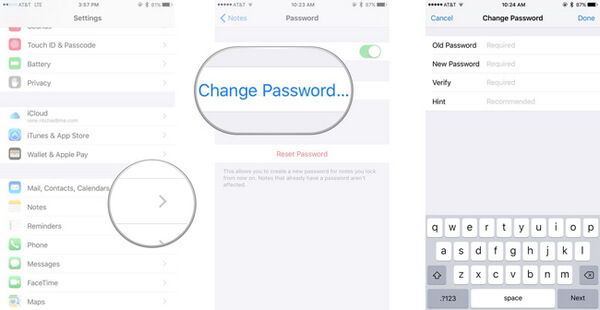
1. Abre el Ajustes aplicación Desplácese hacia abajo para encontrar la aplicación Notas.
2. Pulsa para buscar Cambiar Contraseña.
3. Ingrese su contraseña anterior y nueva para completar el formulario en la pantalla.
¿Qué sucede si olvida la contraseña de la aplicación Notas? Puede seguir los pasos a continuación para restablecer la contraseña de su nota en la configuración del iPhone.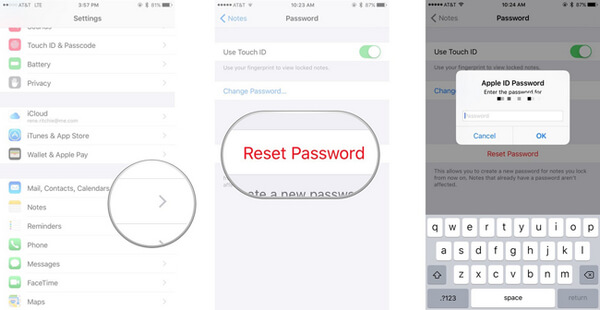
1. Abre el Ajustes aplicación Desplácese hacia abajo para encontrar la aplicación Notas.
2. Pulsa para buscar Restablecer la contraseña.
3. Enter Apple ID password en la ventana emergente Grifo Restablecer la contraseña nuevamente para confirmar que está seguro de que desea restablecer su contraseña.
4. Crear una nueva contraseña. Toque Listo en la esquina superior derecha.
A veces, es posible que desee eliminar el bloqueo de sus notas en el iPhone, puede verificar estas notas más fácilmente. Aquí están los pasos detallados para hacer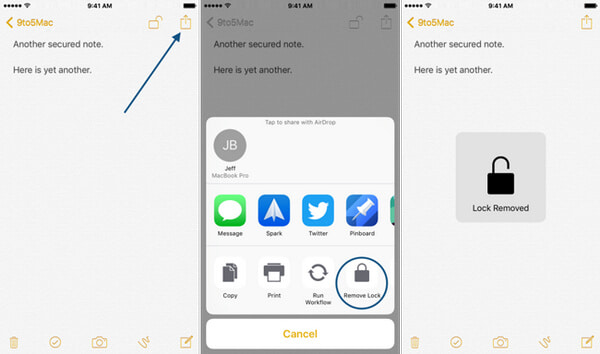
1. Escriba el Notas aplicación en tu iPhone. Elija la nota que desea eliminar el bloqueo.
2. Introducir la contraseña or tocar ID.
3. Toque el icono en la esquina superior derecha de la pantalla. Toque en Quitar bloqueo .
En este artículo, le mostramos principalmente cómo bloquear notas. Puede aprender de este artículo sobre cómo bloquear una nota específica en iPhone/iPad, o bloquear todas las notas a la vez. Además, si desea restablecer, cambiar o eliminar la contraseña de bloqueo de notas, el artículo también le brinda algunos consejos y trucos.
Comentario
Comentario
FoneDog iOS Toolkit
There are three ways to retrieve deleted data from an iPhone or iPad.
descarga gratuita descarga gratuitaHistorias de personas
/
InteresanteOPACO
/
SIMPLEDificil
Gracias. Aquí tienes tu elección:
Excellent
Comentarios: 4.7 / 5 (Basado en: 70 El número de comentarios)